
-
ie11浏览器电脑版
- 类型:应用软件 大小:57.09MB
- 更新: 2022-11-16 系统:PC
- 详情
- 相关
- 评论
ie11浏览器电脑版是一款能够兼容很多内容的浏览器软件,小伙伴们可以通过这款软件随时随地地上网,并且在该款软件中的搜索引擎中找寻到自己所需要的各种内容。在搜寻浏览的过程中,浏览器的稳定性是小伙伴们十分关心的一个问题,如在浏览一些网站的时候可能会出现卡顿等各种情况,而这款软件则完全解决了这些问题,所以小伙伴们再也不用担心浏览各种类型的网站时所带来的任何顾虑了。除此之外该款软件还有提供多个标签的功能,如果小伙伴们在浏览过程中感觉很多网页内容不可多得,想收藏起来,那么就可以通过这个功能一一收藏到浏览器界面的最上方,这样想立马打开它们就十分方便,不必重新再输入网址或进行搜索等操作了,这将大幅度地节省小伙伴们的浏览时间。该款软件比其它浏览器所支持的设备种类更加多,已成为世界第二大桌面浏览器。下面小编就来详细地介绍一下这款ie11浏览器电脑版的一些具体使用方法等相关内容,小伙伴们还犹豫什么,赶紧下载体验一下吧。
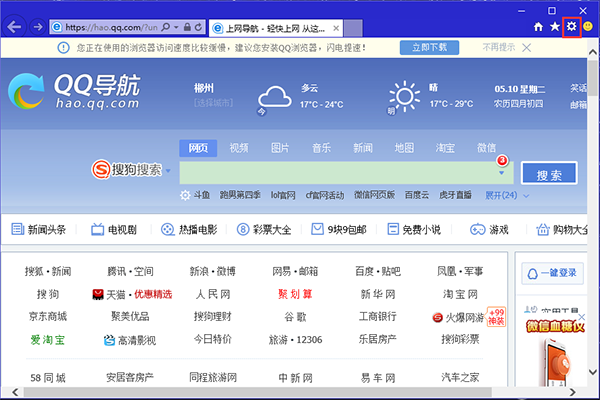
允许将网站固定到“开始”屏幕中,但是相对于应用的活动瓷片,这些固定的网站磁贴显得缺乏活力。在该浏览器中,网站磁贴也支持活动瓷片了。不过相应网站必须也支持该功能才能起效,这种改变可以鼓励用户更频繁地做网站磁贴,对于需要注意力的媒体博客网站来说这显然是很有用的。
2、永久标签
如前所述,IE10的标签是隐藏起来的,必须按右键才能显示出全部,体验非常糟糕。ie11改进了这一点,提供(或者说恢复)了可永久固定标签和URL栏的模式。那些图标相对正常的点击右键视图要略小一点,因此并不会占据屏幕太多额空间。当然,你也可以随时切换回全屏模式。
3、支持WebGL
WebGL是可在浏览器内渲染3D图形的开放图形标准。此前IE是唯一一个尚未支持WebGL的主流浏览器。微软这么做也许是出于安全的原因,不该浏览器终于开始支持了,因为微软称新的标准已经解决了安全隐患。该版本的WebGL实现可确保任何有问题的WebGL操作不会导致浏览器崩溃。
4、应用与网页配合更出色
以前在网页中点击某个应用的链接(如Windows 8 Mail),应用会单独启动。而在这里,应用可打开一个更小的浏览器窗口,以锁点模式将两个应用并排到一起,而不是以前的“一次一件事。”
5、无限标签页
IE10将标签页数量限制在10个以内,而在该浏览器中不再进行限制。由于浏览器会智能进行内存分配,“暂停”非活动页面标签,所以多标签同时打开并不会降低体验。而一旦用户切换标签,备份马上就能激活。
6、多窗口浏览
多窗口浏览似乎不是什么新功能,因为桌面版早就支持。但是现代UI的ie则是首次支持,虽然用户许多这么做的情况不多。
7、收藏夹中心
桌面模式的该版本才支持收藏夹管理。现在现代UI模式下的ie11也允许用户编辑书签了,而且每个书签都可以有自己自定义的图标,这样用户一眼就能识别出特定书签。
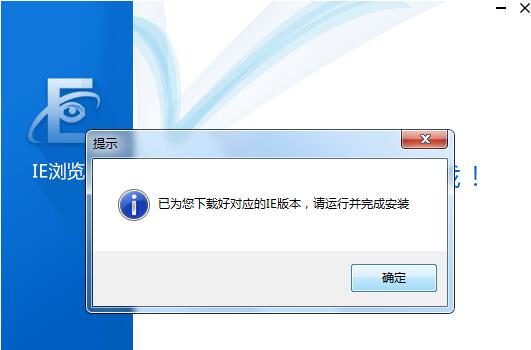
2.来自web应用程序的最新数据显示,ie已成为世界第二大桌面浏览器。
3.系统中预装的浏览器为用户提供安全的web服务,支持网页的迅速打开。
4.在微软开发的web浏览器中,应用程序可以支持各种设备的使用。
5.IE浏览器快速安全,与现有网站兼容,给用户带来新的体验,使用起来更方便。
2、进入兼容性视图设置之后,填入所需要设置兼容模式的网址,点击添加。
3、重新打开经过设置之后的网页,如果看到地址栏后面有一个像破碎纸片一样的图标,说明兼容模式已经设置成功。
4、在工具的下拉菜单也同样可以看到在兼容模式前面也就打钩,说明网页的兼容模式已经设置成功。
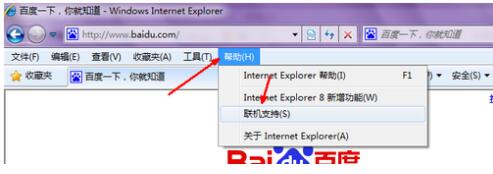
2、用系统的自动更新功能来实现浏览器的升级,打开控制面板,然后找到系统的自动更新选项。
3、点击右边的现在开始检查更新按钮,然后系统会自动查找并检测你的系统所需要的补丁程序以及其他的程序更新。
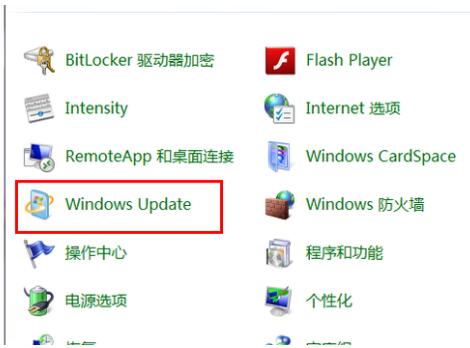
4、接下来点击一下重要更新。
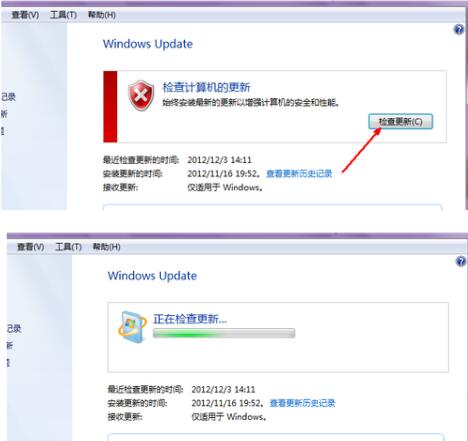
5、然后在补丁程序列表中找到IE11的选项,点击确定。
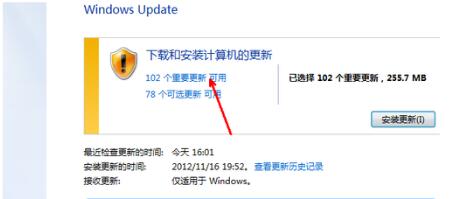
6、回到更新界面,点击开始更新,就会自动更新安装了。
2、选择【下一步】进入到安装更新界面,勾选安装更新然后继续下一步。
3、安装需要等待一点时间,用户带心等待浏览器安装完成。
4、安装完成后即可点击【立即重新启动】,如果还有文件未保存可以选择【稍后重新启动】选项。
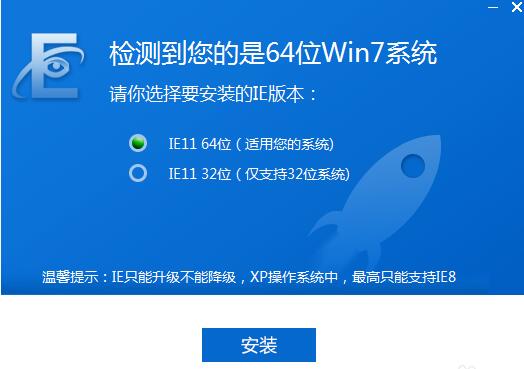
1、首先要打开你下载安装好的该浏览器界面,进行跟步演示操作。
2、先来确认一下,我的IE浏览器版本是否是11。
3、点击浏览器右上角的齿轮图标,点击F12开发人员工具。
4、点击后,下面会显示出,开发工具操作对话框。
5、点击Edge下拉,选择你要给浏览器降级的数字。
6、选择对应的版本号后,ie浏览器会自动按照相应的版本运行,点击x关闭即可。
(2)ie11浏览器电脑版怎么设置兼容模式设置?
1.在win10操作系统上点击左下角的开始菜单,直接键盘输入ie,点击查询出来的Internet Explorer应用
2.点击浏览器后,可以启动一个空白的浏览器窗口,按一下键盘的Alt键,浏览器显示出工具栏
3.点击工具栏上的工具,弹出下拉菜单,选择菜单中的兼容性视图设置
4.桌面上弹出兼容性视图设置窗口,可在此窗口中添加你想设置兼容性显示的网站网址
5.在添加此网站处添加百度的网址,点击添加按钮
(3)怎么清理缓存?
1.点击屏幕右上方的设置按钮。
2.进入之后,点击Internet选项。
3.进入之后,点击删除。
4.进入之后,接着勾选所有的数据。
5.点击删除就可以了。
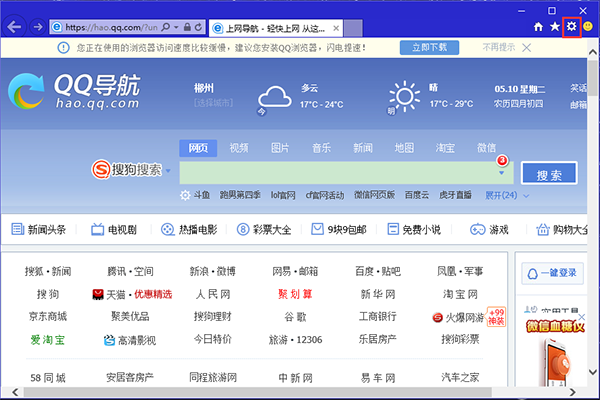
功能介绍
1、网站活动瓷片允许将网站固定到“开始”屏幕中,但是相对于应用的活动瓷片,这些固定的网站磁贴显得缺乏活力。在该浏览器中,网站磁贴也支持活动瓷片了。不过相应网站必须也支持该功能才能起效,这种改变可以鼓励用户更频繁地做网站磁贴,对于需要注意力的媒体博客网站来说这显然是很有用的。
2、永久标签
如前所述,IE10的标签是隐藏起来的,必须按右键才能显示出全部,体验非常糟糕。ie11改进了这一点,提供(或者说恢复)了可永久固定标签和URL栏的模式。那些图标相对正常的点击右键视图要略小一点,因此并不会占据屏幕太多额空间。当然,你也可以随时切换回全屏模式。
3、支持WebGL
WebGL是可在浏览器内渲染3D图形的开放图形标准。此前IE是唯一一个尚未支持WebGL的主流浏览器。微软这么做也许是出于安全的原因,不该浏览器终于开始支持了,因为微软称新的标准已经解决了安全隐患。该版本的WebGL实现可确保任何有问题的WebGL操作不会导致浏览器崩溃。
4、应用与网页配合更出色
以前在网页中点击某个应用的链接(如Windows 8 Mail),应用会单独启动。而在这里,应用可打开一个更小的浏览器窗口,以锁点模式将两个应用并排到一起,而不是以前的“一次一件事。”
5、无限标签页
IE10将标签页数量限制在10个以内,而在该浏览器中不再进行限制。由于浏览器会智能进行内存分配,“暂停”非活动页面标签,所以多标签同时打开并不会降低体验。而一旦用户切换标签,备份马上就能激活。
6、多窗口浏览
多窗口浏览似乎不是什么新功能,因为桌面版早就支持。但是现代UI的ie则是首次支持,虽然用户许多这么做的情况不多。
7、收藏夹中心
桌面模式的该版本才支持收藏夹管理。现在现代UI模式下的ie11也允许用户编辑书签了,而且每个书签都可以有自己自定义的图标,这样用户一眼就能识别出特定书签。
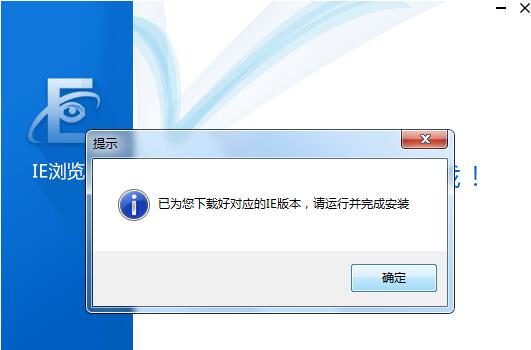
软件特点
1.ie可以提供多个标签的功能,用户可以在切换标签后立即激活备份。2.来自web应用程序的最新数据显示,ie已成为世界第二大桌面浏览器。
3.系统中预装的浏览器为用户提供安全的web服务,支持网页的迅速打开。
4.在微软开发的web浏览器中,应用程序可以支持各种设备的使用。
5.IE浏览器快速安全,与现有网站兼容,给用户带来新的体验,使用起来更方便。
使用方法
1、打开软件,点击“工具”选项,在下拉菜单中选择“兼容性视图设置”选项。2、进入兼容性视图设置之后,填入所需要设置兼容模式的网址,点击添加。
3、重新打开经过设置之后的网页,如果看到地址栏后面有一个像破碎纸片一样的图标,说明兼容模式已经设置成功。
4、在工具的下拉菜单也同样可以看到在兼容模式前面也就打钩,说明网页的兼容模式已经设置成功。
升级方法
1、首先打开ie11浏览器电脑版,在浏览器界面上方点击帮助,在弹出的下拉选项中点击联机帮助。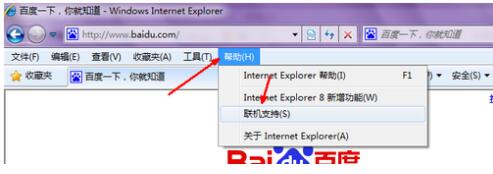
2、用系统的自动更新功能来实现浏览器的升级,打开控制面板,然后找到系统的自动更新选项。
3、点击右边的现在开始检查更新按钮,然后系统会自动查找并检测你的系统所需要的补丁程序以及其他的程序更新。
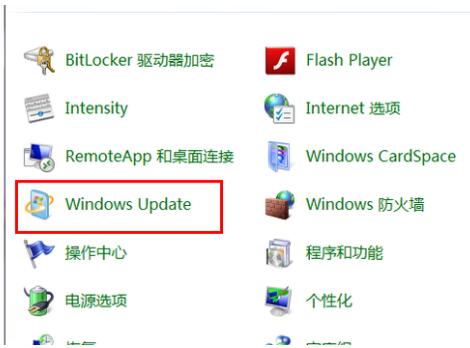
4、接下来点击一下重要更新。
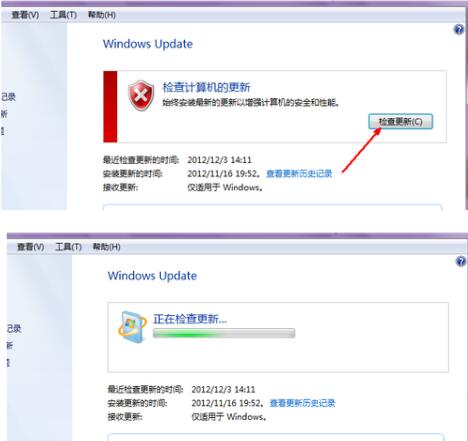
5、然后在补丁程序列表中找到IE11的选项,点击确定。
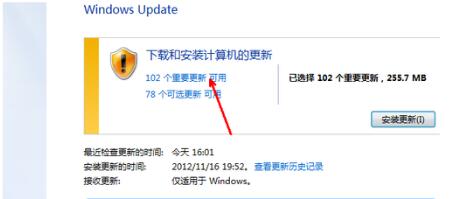
6、回到更新界面,点击开始更新,就会自动更新安装了。
安装步骤
1、在本站下载安装包,解压并双击运行exe程序文件,进入安装界面。2、选择【下一步】进入到安装更新界面,勾选安装更新然后继续下一步。
3、安装需要等待一点时间,用户带心等待浏览器安装完成。
4、安装完成后即可点击【立即重新启动】,如果还有文件未保存可以选择【稍后重新启动】选项。
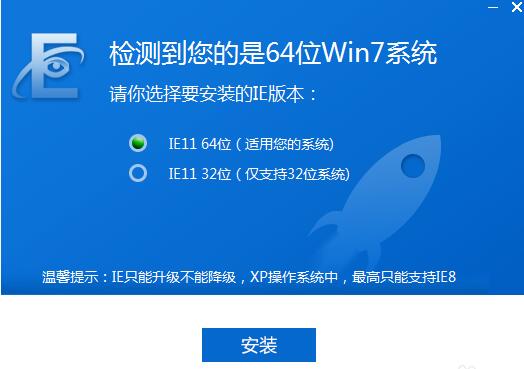
相关问题
(1)怎么降到ie9?1、首先要打开你下载安装好的该浏览器界面,进行跟步演示操作。
2、先来确认一下,我的IE浏览器版本是否是11。
3、点击浏览器右上角的齿轮图标,点击F12开发人员工具。
4、点击后,下面会显示出,开发工具操作对话框。
5、点击Edge下拉,选择你要给浏览器降级的数字。
6、选择对应的版本号后,ie浏览器会自动按照相应的版本运行,点击x关闭即可。
(2)ie11浏览器电脑版怎么设置兼容模式设置?
1.在win10操作系统上点击左下角的开始菜单,直接键盘输入ie,点击查询出来的Internet Explorer应用
2.点击浏览器后,可以启动一个空白的浏览器窗口,按一下键盘的Alt键,浏览器显示出工具栏
3.点击工具栏上的工具,弹出下拉菜单,选择菜单中的兼容性视图设置
4.桌面上弹出兼容性视图设置窗口,可在此窗口中添加你想设置兼容性显示的网站网址
5.在添加此网站处添加百度的网址,点击添加按钮
(3)怎么清理缓存?
1.点击屏幕右上方的设置按钮。
2.进入之后,点击Internet选项。
3.进入之后,点击删除。
4.进入之后,接着勾选所有的数据。
5.点击删除就可以了。
软件信息
相关游戏
- 下载

Office2010绿色精简版122 MB8人在玩
- 下载

XMind2021破解版148MB8人在玩
- 下载

Microsoft Office2021破解版2.98GB8人在玩
- 下载

bongo cat mver13.4MB8人在玩
- 下载
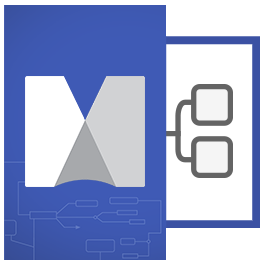
MindManager2021许可密钥205.12MB8人在玩
- 下载
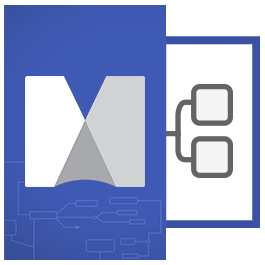
MindManager2021中文版205.12MB8人在玩
热门合集
网友评论
















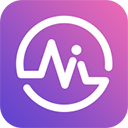


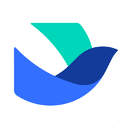
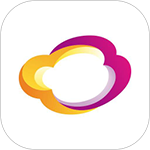
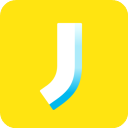
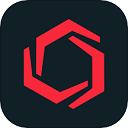

共有0条评论

评论需审核后才能显示